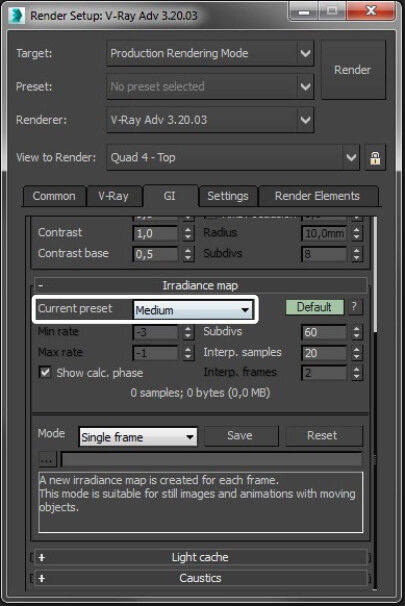Как сделать траву в вирей
Обновлено: 07.07.2024
Цель работы: Изучение основных приемов работы c визуализатором VRay.
Порядок выполнения
Данный урок заключается в последовательной реализации нижеследующего интерактивного диалога с системой 3d studio max.
ТЕОРЕТИЧЕСКАЯ ЧАСТЬ
Специальный материал VrayMtl поставляемый в составе V-Ray обеспечивает физически корректное освещение (распределение энергии) в сцене, более быстрый рендеринг, более удобные параметры reflection и refraction. В VrayMtl вы можете использовать различные текстуры, изменять параметры reflection и refraction, добавлять карты для bump и displacement, включать direct GI вычисление, и выбирать BRDF параметры.
Используйте VrayMtl где только возможно в сцене. Этот матерал специально оптимизирован для V-Ray и обычно GI и освещение расчитывается быстрее для VrayMtl чем для стандартных 3dsmax материалов.
Далее приводиться описание данного материала на рисунках 1, 2.
Рисунок 1. Свиток Basic Parameters.
1. Название материала
2. Специальный материал VrayMtl, поставляемый в составе V-Ray, обеспечивает физически корректное освещение (распределение энергии) в сцене.
3. Основные параметры
4. Diffuse - Это диффузный цвет материала. Цвет материала в сцене зависит кроме этого от reflection and refraction настроек цвета.
5. Reflect - степень отражения зависит от яркости Reflect цвета. Черный не отражает- 0%, белый 100% отражения. Оттенок окрашивает отражение.
6. Glossiness - задает степень "полированности"отражающей поверхности. Величина 1.0 означает зеркальное отражение. Более низкие значения задают размытые, матовое отражения.
7. Subdivs - используйте этот параметр для уменьшения шума на матовой поверхности. Большие значения занимают больше времени, но дают более качественный результат.
8. Use interpolation - Включает кеширование расчета отражения для ускорения повторных рендеров сцены. В закладке Reflection interpolation есть другие настройки отражения.
9. Данные кнопки используются для установки текстур или процедурных карт для выбранного свойства цвета.
10. Fresnel reflections - включение этой опции делает силу отражение зависящей от угла зрения к поверхности, как это происходит в реальности например со стеклом. Этот эффект зависит так же от коэффициента рефракции.
11. Max depth - количество отражений луча. Сцена с большим количеством отражающих поверхностей может требовать большего значения для корректной визуализации.
12. Exit color - при включенном, если луч достигнет максимального количества отражений указанной в Мах depth он приобретет этот цвет и дальше отражения не будут отслеживаться.
13. Refract - степень прозрачности зависит от яркости Refract цвета. Черный не прозрачный- 0%, белый 100% прозрачности.
14. Glossiness - задает четкость рефракции. Величина 1.0 означает идеальное рефракцию как у стекла. Более низкие значения делают рефракцию размытой. Для более качественной визуализации рефракции при низких значениях Glossiness используйте больше Subdivs.
15. Translucent - включает рассеивание луча под поверхностью материала. Прозрачность должна бить не нулевой. Текущая версия поддерживает только однократное рассеивание. Эффкект известен как SSS подповерхностное рассеивание.
16. IOR - коэффициент преломления материала, степень отклонения луча при прохождении границы между средами. Величина 1.0 означает отсутствие отклонения луча
17. Max depth - число раз которое луч может преломится. В сцене с большим количеством преломляющих и отражающих поверхностей может потребоватся большее значение параметра.
18. Fog color - изменение энергии луча при прохождении через преломляющий обьект. Позволяет воссоздать эсрсрект, что при прохождении черех более толстый обьект луч ослабляется больше, чем при прохождении через тонкий.
19. Fog multiplier - управление fog эффектом.Величины больше 1.0 не рекомендуется.
20. Affect shadows - включает отбрасывание прозрачных теней, в зависимости от параметров refraction color и fog color. Работает только при включенных V-Ray тенях и источниках света.
21. At feet alpha - включает пропускание альфы объектом вместо отображения непрозрачной альфы. В версии 1.5 работает только с полностью прозрачными обьектами (черный Refraction color).
Рисунок 2. Свитки BRDF, Options и Maps.
1. Настройки BRDF. The BRDF определяет тип блика материала. Имеет эсрсрект только если reflection color отличается от черного reflection glossiness меньше 1.0.
2. Type - тип (форму) бликов:
Phong - Phong hilight/ref lections
Blinn - Blinn Kilight/reflections
Word - Word hi light/reflections
3. Anisotropy - форма блика. 0.0 означает круглый изотропный блик. Отрицательные и положительные значения создают "расчесанные" поврхности.
Rotation - определяет ориентацию (направление) эффекта анизотропии в градусах.
Local axis - управление осью анизотропии.
Local axis - направление от выбранной локальной оси обьекта.
Map channel - направление от выбранного канала текстурирования.
4. Свиток Option (Опции)
5. Trace reflections - отключение raytraced отражений, даже если reflection color отличается от черного. Отключив опцию получаем только блик и диффузный цвет материала не приглушенный reflection color как это происходит обычно.
6. Trace refractions - отключение преломлений, даже если refraction color отличается от черного.
7. Cutoff - порог энергии луча, ниже которого reflections/refractions не будут обработаны. Не устанавливайте на 0.0, т.к.. это может вызвать чрезвычайно много времени на визуализацию.
8. Double-sided - если включен, V-Ray переворачивает нормали для обратной стороны материала. Иначе свет будет проходить с лицевой стороны. Может быть использовано для имитации эффекта translucent для тонких объектов таких, как бумага или тонкая штора.
9. Reflect on back side - при включенном,отражения будут расчитываться и для внутренней стороны поверхностей, как и для внутренних поверхностей прозрачных объектов если рефракция не отключена.
10. Use irradiance map - если включен irradiance map используется для расчета диффузного освещения материала, иначе direct qmc GI будет использован. Может быть полезно для просчета освещения обьектов с маленькими деталями, которые не достаточно качественно визуализируются с использованием irradiance map.
11. Treat glossy rays as GI rays - определяет в каких случаях бликующие (глянцевые) лучи будут использованы в дальнейшем обсчете GI.
Never - не использовать в дальнейщем обсчете GI.
Only for GI rays - Используется по умолчанию, ускоряет просчет сцены с бликующими поверхностями. Просчитываются только первичные GI лучи.
Always - всегда расчитывать бликовые лучи как GI. Побочный эффект этого в том, что для просчета глосс-бликов используется вторичный.
GI engine. Ускоряет рендеринг в случае, если используется более быстрый алгоритм для вторичных лучей например light cache.
12. Energy preservation mode - определяет как diffuse, reflection and refraction цвет влияют друг на друга. V-Ray пытается сохранить общее количество света исходящего с поверхности, не больше чем падает на поверхность (как происходит в реальности). С этой целью, применяется следующее правило: уровень отраженного света ослабляет диффузный и преломленный (чистый белый свет ораженного луча полностью убирает диффузный и преломившийся свет), и преломившийся свет ослабляет уровень диффузного (чистый белый преломленный полностью убирает диффузный). Этот параметр определяет на каком уровне происходит ослабление, раздельно в компонентах RGB, или на уровне интенсивности монохромного света.
RGB - раздельно в компонентах RGB, что приведет например к получению cyal (зелено-голубого) при "смешивании" белого диффузного и красного отраженного, т.к. зеленая и синяя компоненты ослабляются для сохранения общей энергии результирующего луча.
Monochrome - этот режим определяет ослабление на основе интенсивности diffuse reflection refraction света.
13. Свиток Maps Задает различные типы текстур используемые материалом.
14. Diffuse - основной цвет при прямом освещении.
Reflect - зеркальное отражение
HGIossiness - (Highlight Glossiness) - степень размытия бликов (световых пятен, без учета остальных отражений.)
RGIossiness - (Reflect Glossiness) - стпень размытия всего отражения.
Fresnel IOR - опция, имитирующая отражение стекла в реальном мире
Refract (преломление) - определяет прозрачность материала. Черный - не прозрачный. Белый - абсолютно прозрачный.
Glossiness - (глянцевитость) - определяет каким будет отражение: абсолютно матовым (значение: 0.0), сильно размытым (0.5) либо четким (1.0).
IOR (Index of Refraction) - коэффициент преломления.
Translucent - Полупрозрачность, подповерхностное рассеивание света.
Bump - рельефная карта Displace - карта смещения
Environment - фон (окружение) Числовое значение указывает на интенсивность карты, галочка - на режим (вкл/выкл).
Реалистичная трава для быстрого рендеринга
Загружено: Денис (admin) Размер: 1,331.22 Kb Скачиваний: 3263 Версия: текстурный Автор: logesh_v Домашняя страница: vraymaterials.de Дата: 29.05.2010 Рейтинг:
Реклама
скачать
войти на сайт
поделиться
галерея
случайно
ВИДЕОКУРС v-ray

Сайт vray материалов.Все V-ray материалы на сайте распространяются свободно и бесплатно. Разрешается использование V-ray материалов в любых проектах, в том числе коммерческих, кроме как продажи материалов, находящихся на сайте или их сборников. При возникновении любых вопросов - пишите через форму обратной связи администратору сайта, обязательно отвечу. Вопросы по vray материалам и их работе предпочтительнее задавать на форуме.

Таблица параметров Global Illumination и системных установок.
Saturastion
Насыщенность оттенков, передаваемых лучами света.
не имеет особого значения
0,25-0,5 для интерьера
0,5 для архитектуры
1 для рендера объектов
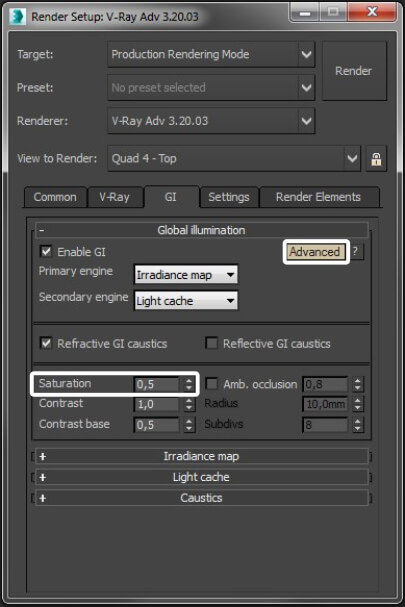
Irradiance Map
Preset
Детализация расчёта карты освещенности.
Medium/High
Возможен вариант Medium+DE
Irradiance Map
Hemisphere Subdivision
Подавление шума при расчёте карты освещенности.
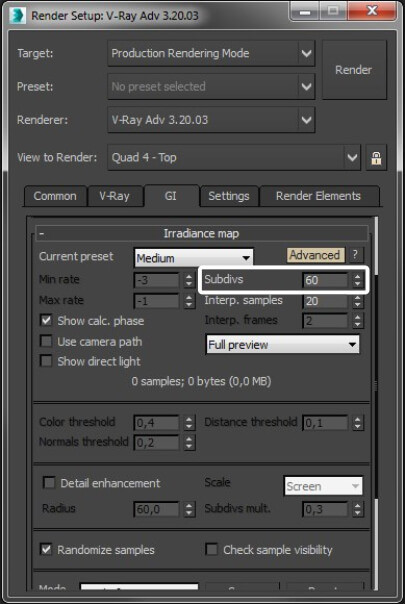
Irradiance Map
Detail Enchansement (DE)
Усиление детализации при финальном рендере изображения.
оптимально включение с пресетом Medium.
Multiplier 0,2 — 0,6
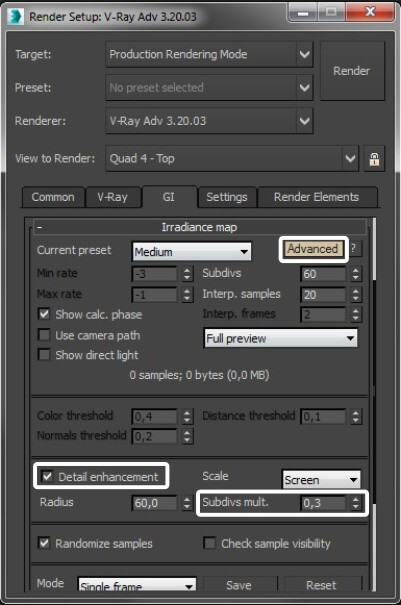
Irradiance Map
Show calc phase
Показывать расчёт GI освещения.
Show direct light
Показывать прямой свет.
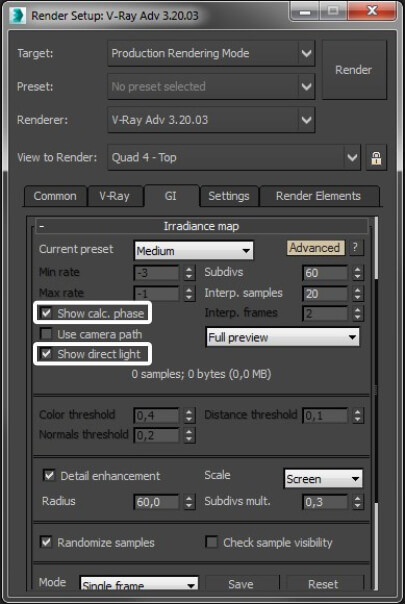
Irradiance Map
Check Sample Visibility
Устранять утечки света сквозь тонкие плоскости.
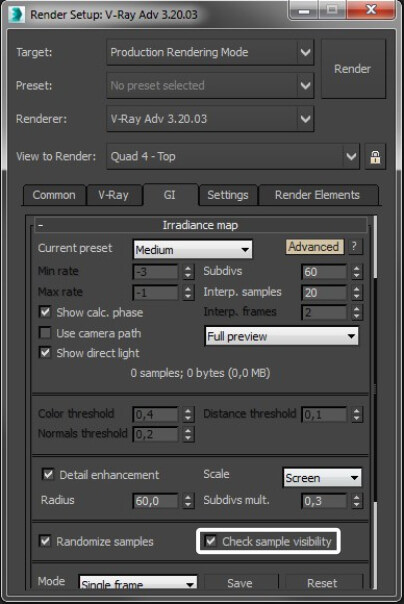
Irradiance Map
Режим ПОВТОРНОГО просчёта освещения.
Single Frame — считать свет заново.
Incremental Add to Current Map — досчитать (обновить) имеющийся.
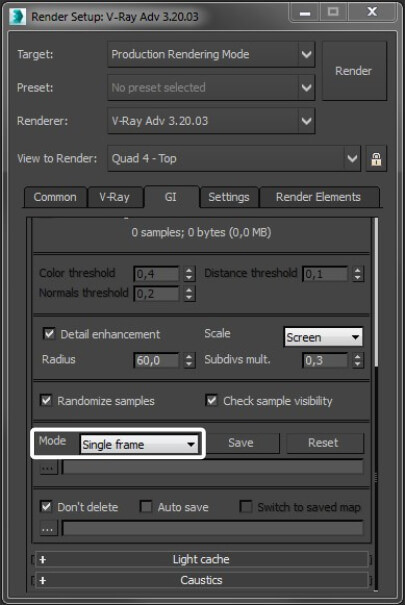
Light Cache
Subdivs

Light Cache
Show calc phase
Показывать расчёт Light Cache.

Light Cache
Pre-filter
ВКЛ
от 10 и до 100, при больших значениях можно выключить обычный фильтр.

Settings
Noise threshold
Общий уровень шума.
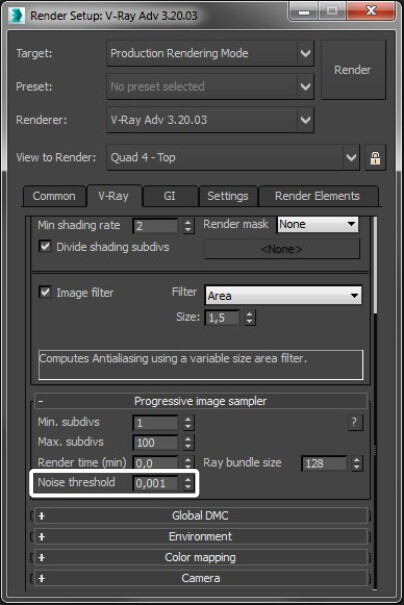
Settings
Dynamic memory limit
Макс. выделяемый объём памяти.
не имеет особого значения при черновом рендере маленькой картинки.
Реальный объём памяти в МБ за вычетом около 1000 МБ на Windows&Max.

Settings
Default geometry
Метод распределения памяти.
Если рендер не зависает, то Static.
Static — быстрее.
Dynamic — памяти хватит на сцену большего размера.
Как сделать максимально качественный рендер при меньшем времени просчета?
Сегодня очень подробная статья в двух частях о том, как получить качественное изображение при помощи V-ray.

Часто можно увидеть 3d-artist, у которых есть универсальные настройки для своих визуализаций, где в свитке Image Sampler (Anti-Aliasing) значение Max Subdivs устанавливают очень высоким (50-100), затем добиваются снижения шума (Noise Parameters), пока визуализация не станет достаточно чистой. Но если заглянуть вглубь V-ray, то можно управлять параметрами более осознано и ускорить просчет в 3-13 раза.
Сначала мы рассмотрим некоторые из основных концепций, как работает raytracing (трассировка лучей) и VRay sampling. Затем мы рассмотрим в качестве примера сцену, чтобы на примере увидеть, как именно оптимизировать визуализацию. Дальше мы узнаем, как выявить различные источники шума. И, наконец, я дам инструкцию шаг за шагом, как оптимизировать любую сцену, чтобы найти гармонию между идеальным балансом качества и скорости.
Трассировка лучей (raytracing)
Визуализация начинается с того, что лучи (rays) сначала направляются из нашей камеры в сцену, чтобы собрать информацию о геометрии, которая будет видна в окончательном изображении. Лучи, которые исходят из камеры называются Primary Samples (также их называют Camera Rays или Eye Rays) и управляются они с помощью V-Ray Sampler Image (также известный как Anti-Aliasing или AA).
Всякий раз, когда первичный луч пересекается с геометрией в сцене, дополнительные лучи будут посланы от этой точки пересечения в остальную части сцены, чтобы собрать информацию о таких параметрах, как Shadows (тени), Lighting (освещение), Global Illumination (глобальное освещение), Reflection (отражение), Refraction (преломление), Sub-surface Scattering (SSS) (подповерхностное рассеивание) и т.д. Эти дополнительные лучи называются вторичными лучами и контролируются V-Ray DMC Sampler.
Упрощенная схема трассировки лучей:

Primary Samples (первичные лучи) направляются из камеры в сцену, пересекаются с геометрией, и отправляют Secondary Samples (вторичные лучи), чтобы взять еще сэмплов (образцов) в сцене.
Далее мы будем говорить о лучах (rays), как о сэмплах (образцах), ведь основной целью луча является сбор информации со всей сцены для конечного просчета. Так что далее лучи=сэмплы.
Для того, чтобы выяснить, что происходит в сцене, нужно собрать как можно больше сэмплов как первичных, так и вторичных. Чем больше сцена их собирает, тем больше информации у V-Ray и тем меньше шума будет на финальной визуализации. Шум всегда вызван недостатком информации.
Количество первичных сэмплов, которые направлены в сцену в основном контролируется Min Subdivs, Max Subdivs и Color Threshold. Вторичные образцы в основном контролируется настройками Subdivs от отдельных Lights (светильников), Global Illumination (глобального освещения), материалов в сцене, а также настройки Noise Threshold, которые находятся во вкладке DMC Sampler (Noise Threshold называется Adaptive Threshold в V-Ray для Maya).
Основные понятия:
Ray (луч) – Sample (образец);
Primary Samples (первичные образцы) – контролируются V-Ray Image Sampler (также известны как Anti-Aliasing или AA); они собирают информацию в сцене о Geometry (геометрии), Textures (текстурах), Depth of Field (глубины резкости) и Motion Blur (степени размытия).
Secondary Samples (вторичные образцы) – контролируются V-Ray DMC Sampler; собирают такую информацию, как Lighting (освещение), Global Illumination (GI) (глобальное освещение), Shadows (тени), Material Reflection & Refraction (отражения и преломления) и Sub-Surface Scattering (SSS) (подповерхностное рассеивания).
Noise (шум) – отсутствие информации.
Subdivs (сабдивы) – квадратный корень из фактического числа лучей. Например: 8 Subdivs = 64 луча.
Понятие samplerate render element
Samplerate render element один из наиболее важных инструментов, которые помогают в оптимизации визуализации. Это способ V-Ray показать нам именно то, что Image Sampler (AA) делает в каждом пикселе. Данный инструмент делает это путем присвоения цвета для каждого пикселя и вида сэмплов. Он делает это, помечая каждый пиксель цветом, соответствующим количеству Primary Samples (AA) в нём. Это изображение можно глянуть в SampleRate render element.
*Голубой цвет означает небольшое количество Primary Samples (AA) в этом пикселе.
*Зелёный цвет означает среднее количество Primary Samples (AA) в этом пикселе.
*Красный цвет означает большое количество Primary Samples (AA) в этом пикселе.

Samplerate показывает сколько пикселей было в каждом пикселе рендера.
Если Image Sampler (AA) = 1 min и 10 max Subdivs (1 min и 100max Primary Samples):
*Голубой цвет означает 1 Primary Samples (AA) в одном пикселе.
*Зелёный цвет означает 50 Primary Samples (AA) в одном пикселе.
*Красный цвет означает 100 Primary Samples (AA) в одном пикселе.
Если Image Sampler (AA) = 1 min и 100 max Subdivs (1 min и 10000max Primary Samples):
*Голубой цвет означает 1 Primary Samples (AA) в одном пикселе.
*Зелёный цвет означает 5000 Primary Samples (AA) в одном пикселе.
*Красный цвет означает 10000 Primary Samples (AA) в одном пикселе.
Пример сцены. Понимание, как работает V-Ray
В этом уроке мы будем работать с простой сценой. В неё я поместил плоскости с несколькими сферами, назначил простые материалы на них (включая diffuse, glossy reflection, glossy refraction, и SSS), добавил два объёмных источника света (area light) и domelight с HDRI. GI включено в режиме Brute Force + Light Cache. Этот файл вы можете скачать здесь.
Начнём с простых настроек рендера со следующими значениями:
Image Sampler (AA) = 1min & 8max Subdivs.
Lights, GI, и Materials все 8 Subdivs.
Noise Threshold s= 0.01.
Все остальные настройки оставляем по умолчанию.

Базовый рендер.
1min & 8max Subdivs = Image Sampler (AA)
8 Subdivs = Lights, GI и все материалы
Теперь давайте внимательно посмотрим, что же происходит на этом этапе. При помощи настроек рендера, вы указываете ему следующее:
Важно отметить, что источники света, GI и материалы имеют значение 64 Samples (8 Subdives) каждый — V-Ray делит это значение на AA Max Samples в сцене. Несмотря на значение в 64 Samples для света и материалов, вы должны иметь ввиду, что это значение делится на значение AA Max = 64 Samples (8 Subdivs), в результате, мы имеем всего один Secondary Sample для света, GI и материалов. (64 Secondary Samples / 64 Primary Samples = 1 Secondary Sample).
Причина, по которой V-Ray это делает — внутренняя формула, установленная для удержания баланса этих двух значений. Изначальная логика заключалась в следующем: чем больше Primary Samples, тем пропорционально меньше Secondary Samples требуется чтобы понять, что происходит в сцене (скоро мы убедимся, что это не всегда справедливо). Этот баланс между Image Sampler и DMC Sampler, может быть не понятен вначале, но главное вынести следующее: когда вы увеличиваете значение Image Sampler (AA), V-Ray старается компенсировать пропорциональным уменьшением значение DMC Sampler.
Вернемся к визуализации:
V-Ray заканчивает рендеринг, но мне совершенно не нравится большое количество красных пикселей в SampleRate render element. Это говорит о следующем:
Если мы посмотрим на визуализацию, то можем заметить, что в то время как детализация геометрии (края объектов) кажутся достаточно аккуратными, всё же существуют шумные области на изображении, особенно это заметно в местах теней и отражений. Итак, мы получили шумный базовый рендер и у нас есть два варианта чтобы уменьшить шум чтобы получить желаемое качество.
* Вариант 1 — увеличить AA Max Subdivs — чтобы V-Ray лучше увидел сцену, но снова со всего одним Secondary Sample для света, GI и материалов.
* Вариант 2 — увеличить количество Subdivs в материалах, свете и GI. Сказать V-Ray, чтобы он оставил количество Primary Samples, но вместо этого, позволить ему использовать больше Secondary Samples.
Пример сцены (вариант 1): увеличение значения AA MAX SUBDIVS
Что ж, давайте сначала попробуем сделать рендер с “универсальными настройками”, которые многие так любят. Цель – получить менее шумный рендер.
– увеличиваем Image Sampler (AA) 1min & 100max Subdivs;
– оставляем источники сцета, GI и материалы по 8 Subdivs;
– понижаем Noise Threshold до 0.005 чтобы сказать V-Ray что мы хотим чистый рендер без шума.

При таких настройках мы говорим V-Ray:
Как уже было сказано ранее, что так как каждый источник света, материал и GI имеют по 64 Samples (8 Subdivs), V-Ray делит это значение на AA Max Samples. Несмотря на значение в 64 Samples, оно делится на AA Max 10 000 сэмплов (100 сабдивов), в результате, мы имеем минимальное количество — всего по одному Secondary Sample для света, GI и материалов. (64 Secondary Samples / 10000 Primary Samples = 1 Secondary Sample).
V-ray заканчивает рендеринг картинки и говорит:
Смотрим на Вариант 1 и видим, что результат значительно лучше, чем был на базовом рендере. Время рендера заметно увеличилось до 11 минут 44 секунд (в 9,8 раз дольше). Шума практически нет. Большинство людей на этом этом посчитают что этого достаточно для финального просчета.
Давайте сравним с вариантом 2, о котором говорили ранее. Посмотрим, что произойдёт, если вместо увеличение AA Max Subdivs, увеличим значения сабдивов в источниках света, GI и материалах.
Пример сцены (вариант 2): увеличение количества сабдивов в источниках света, GI и материалах
На этот раз попробуем подойти к визуализации по-другому – поставим значение Primary Samples таким, каким оно было в базовых настройках, но добавим Secondary Samples, чтобы получить больше информации со всей сцены.
– оставляем Image Sampler (AA) на базовых параметрах 1min & 8max Subdivs;
– увеличиваем количество сабдивов в ИС, GI и материалах до 80 Subdivs каждый;
– оставляем Noise Threshold 0.01 (по умолчанию).

Что же происходит во втором варианте? При таких параметрах мы говорим V-Ray:
Вспоминаем, что GI, материалы и свет в общей сумме сейчас имеют 64000 семплов (80 сабдивов) каждый. V-Ray автоматически делит каждое это значение исходя из AA Max Samples, установленного в вашей сцене. И несмотря на 6400 семплов, оно делится AA Max 64 семпла (8 сабдивов), и только 100 для Secondary Samples для света, GI и материалов (для каждого). (6400 Secondary Samples / 64 Primary Samples = 100 Secondary Sample).
V-Ray заканчивает рендер так хорошо как может, говоря таким образом:
«Я был в состоянии понять, что происходит в сцене исходя их уровня качества noise threshold, который вы установили. По факту, большую часть времени, я должен был использовать все 64 Primary Samples на пиксель. И 100 Secondary Samples для света, материалов и GI.
Мы видим, что шумы ушли, но время рендера увеличилось в 4,5 раза (4 минуты 38 секунд) в сравнении с базовым рендером.

Но если мы сравним с вариантом 1, мы увидим, что вариант 2 дал нам результата чище и отрендерил в 2,2 раза быстрее.
Как работает оптимизация
В базовом рендере мы видим, что грани объекта выглядят хорошо, шум присутствует в отражениях и тенях. Как вы помните, Primary Samples (AA) служат для вычислений основной геометрии сцены, текстур, глубины резкости и motion blur в сцене. Тогда как Secondary Samples отвечают за GI, свет, материалы и тени.
Чтобы избавиться от шума, необходимо сделать выбор между вариантом 1 и 2. Зачем использовать отвертку, чтобы сделать работу молотка? Image Sampler (AA) уже сделал то, для чего он был создан – сделать детализацию геометрии (край объектов) чистой и бесшумной. Таким образом, вместо того, вместо того, чтобы запускать кучу дополнительных Primary Samples (AA) в сцену, чтобы убрать шум, лучше добавить сэмплов в DMC Sampler (свет / GI / Материалы), пусть он делает то, для чего он был разработан — убирает шум в тени, освещении, GI, отражениях и преломлениях. Вот наш ответ!
Но мы можем ещё больше оптимизировать вариант 2! От 5 минут 58 секунд до 4 минут 53 секунд при незначительном увеличении шума.

Вариант № 1. Cлева, и Вариант № 2 Рендер оптимизирован еще больше — справа. Скорость рендеринга увеличена в 2.7x!
Вот еще один пример оптимизации, на этот раз более ориентированный на производительность сцены.
Оптимизированная визуализация (справа) считается почти на 35% быстрее, чем универсальные настройки рендеринга (слева) при одновременном снижении шума и улучшении качество рендеринга. Также отметим, как отражения стали более точными — заметно на полу к концу коридора.

Определяем источники шума
Ключ к правильной оптимизации визуализации заключается в том, чтобы правильно определить, какие аспекты сцены вызывают шум, затем поиск источника шума и его исправление. Некоторые сцены потребуют больше лучей для Image Sampler, в то время как другие (например, те, которые показаны в приведенных выше примерах) потребуется большее количество лучей для DMC Sampler.
Условия, при которых изображение Sampler (AA) потребуют большего количества Image Sampler (AA) для устранения шума:
– точная геометрическая деталь, как волосы, трава, листва и т.д;
– очень тонкая детали на текстуре: переплетения, крошечные детали, карта рельефа и т.д;
– сцены с малой глубиной резкости или сильным Motion Blur.
Условия, где DMC Sampler потребуют большего количества вторичных проб для устранения шума:
– большие источники света, которые бросают мягкие тени;
– материалы с сильным глянцевым отражением и преломлением;
– сцены с видимым Global Illumination (особенно рендер в помещении).
Шум, вызванный Image Sampler (AA) виден сразу невооруженным глазом. Он проявляется в неровных или неясных краях объекта, неопределенной детализации текстуры или эффекты такие, как “moiré patterns”, зернистой глубины резкости или размытия движения.
Шум, вызванный DMC Sampler найти немного сложнее. К счастью, мы можем разобраться с V-Ray – элементами: освещение, глобальное освещение, зеркальность, отражение и преломление. Просматривая эти различные элементы визуализации, вы можете быстро управлять ими и проверять уровень шума.

Глядя на отражение визуализации элемента, мы можем видеть количество шума, вызванного только отражениями материалов.
Читайте также: